先自我介绍一下,小编浙江大学毕业,去过华为、字节跳动等大厂,目前阿里P7
深知大多数程序员,想要提升技能,往往是自己摸索成长,但自己不成体系的自学效果低效又漫长,而且极易碰到天花板技术停滞不前!
因此收集整理了一份《2024年最新HarmonyOS鸿蒙全套学习资料》,初衷也很简单,就是希望能够帮助到想自学提升又不知道该从何学起的朋友。





既有适合小白学习的零基础资料,也有适合3年以上经验的小伙伴深入学习提升的进阶课程,涵盖了95%以上鸿蒙开发知识点,真正体系化!
由于文件比较多,这里只是将部分目录截图出来,全套包含大厂面经、学习笔记、源码讲义、实战项目、大纲路线、讲解视频,并且后续会持续更新
如果你需要这些资料,可以添加V获取:vip204888 (备注鸿蒙)

正文
软件要求
- DevEco Studio版本:DevEco Studio 3.1 Release。
- OpenHarmony SDK版本:API version 9。
硬件要求
- 开发板类型:润和RK3568开发板。
- OpenHarmony系统:3.2 Release。
环境搭建
完成本篇Codelab我们首先要完成开发环境的搭建,本示例以RK3568开发板为例,参照以下步骤进行:
- 获取OpenHarmony系统版本:标准系统解决方案(二进制)。以3.2 Release版本为例:
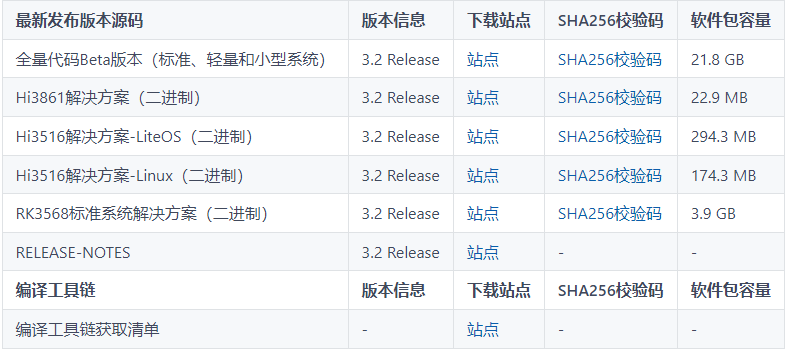
2. 搭建烧录环境。
-
搭建开发环境。
-
开始前请参考工具准备,完成DevEco Studio的安装和开发环境配置。
-
开发环境配置完成后,请参考使用工程向导创建工程(模板选择“Empty Ability”)。
-
工程创建完成后,选择使用真机进行调测。
代码结构解读
本篇Codelab只对核心代码进行讲解,对于完整代码,我们会在gitee中提供。
├──entry/src/main/ets // 代码区
│ ├──common
│ │ └──constants
│ │ └──CommonConstants.ets // 样式常量类
│ ├──entryability
│ │ └──EntryAbility.ts // 程序入口类
│ ├──model
│ │ └──VideoControll.ets // 视频播放控制相关方法类
│ ├──pages
│ │ ├──SimpleVideoIndex.ets // 主界面
│ │ └──SimpleVideoPlay.ets // 视频播放界面
│ ├──view
│ │ ├──IndexModule.ets // 自定义首页List模块组件文件
│ │ ├──IndexSwiper.ets // 自定义首页Swiper组件文件
│ │ ├──VideoPlayer.ets // 自定义播放界面视频组件文件
│ │ └──VideoPlaySlider.ets // 自定义播放界面视频进度条组件文件
│ └──viewmodel
│ ├──HorizontalVideoItem.ets // 水平视频类
│ ├──ParamItem.ets // 参数类
│ ├──SwiperVideoItem.ets // 自定义播放界面视频组件文件
│ └──VideoData.ets // 首页相关数据
└──entry/src/main/resource // 应用静态资源目录
构建主界面
主界面由视频轮播模块和多个视频列表模块组成,效果如图所示:
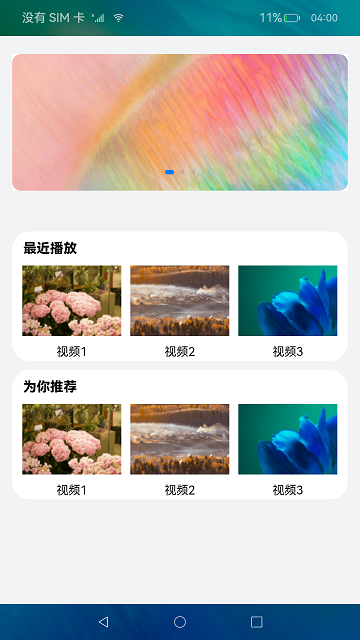
VideoData.ets中定义的视频轮播图数组SWIPER_VIDEOS和视频列表图片数组HORIZONTAL_VIDEOS。
// VideoData.ets
import { HorizontalVideoItem } from ‘./HorizontalVideoItem’;
import { SwiperVideoItem } from ‘./SwiperVideoItem’;
export const SWIPER_VIDEOS: SwiperVideoItem[] = [
new SwiperVideoItem(
r
(
′
a
p
p
.
m
e
d
i
a
.
i
c
b
a
n
n
e
r
1
′
)
)
,
n
e
w
S
w
i
p
e
r
V
i
d
e
o
I
t
e
m
(
r('app.media.ic_banner1')), new SwiperVideoItem(
r(′app.media.icbanner1′)),newSwiperVideoItem(r(‘app.media.ic_banner2’)),
new SwiperVideoItem($r(‘app.media.ic_banner3’))
];
export const HORIZONTAL_VIDEOS: HorizontalVideoItem[] = [
new HorizontalVideoItem(1, $r(‘app.media.ic_video_list0’), ‘视频1’),
new HorizontalVideoItem(2, $r(‘app.media.ic_video_list1’), ‘视频2’),
new HorizontalVideoItem(3, $r(‘app.media.ic_video_list2’), ‘视频3’)
];
IndexSwiper.ets文件中定义的轮播图子组件SwiperVideo,点击轮播图片,页面跳转到视频播放页面,并携带本地视频flag,效果如图所示:
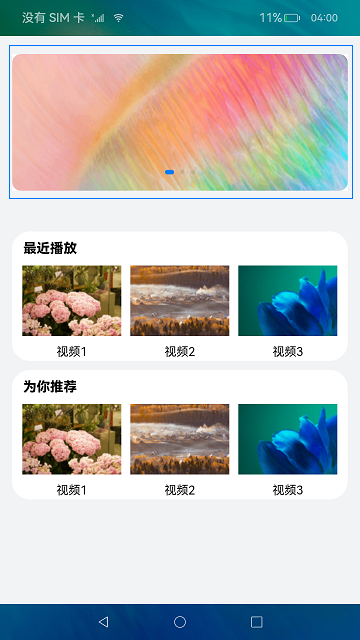
// IndexSwiper.ets
@Component
export struct SwiperVideo {
build() {
Column() {
Swiper() {
ForEach(SWIPER_VIDEOS, (item: SwiperVideoItem) => {
SwiperItem({ imageSrc: item.image, source: $rawfile(‘videoTest.mp4’) })
}, (item: SwiperVideoItem) => JSON.stringify(item))
}
.autoPlay(true)
}
// 样式设置
…
}
}
@Component
struct SwiperItem {
private imageSrc: Resource = $r(‘app.string.empty’);
private source: Resource = $r(‘app.string.empty’);
private paramItem: ParamItem = new ParamItem();
…
build() {
// 跳转一:使用Navigator组件跳转到视频播放界面
Navigator({ target: SECOND_PAGE, type: NavigationType.Push }) {
Image(this.imageSrc)
.borderRadius(MARGIN_FONT_SIZE.FIRST_MARGIN)
}
.params(this.paramItem)
}
}
IndexModule.ets文件中定义的视频列表图片子组件VideoModule,点击子组件中的图片,页面跳转到视频播放页面,并携带网络视频flag,效果如图所示:
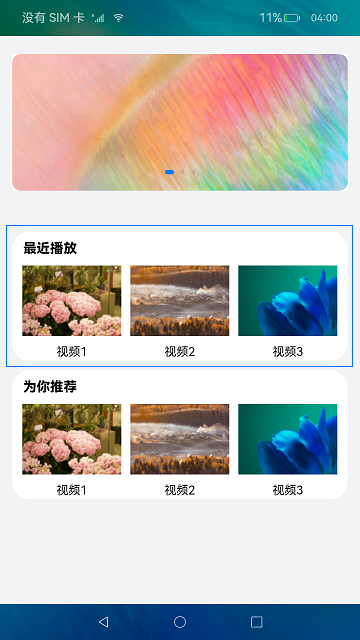
// IndexModule.ets
@Component
export struct VideoModule {
private moduleName: string = ‘’;
build() {
Column() {
// 视频列表上方的文本信息
…
// 视频列表组件
List({ space: MARGIN_FONT_SIZE.FIRST_MARGIN }) {
ForEach(HORIZONTAL_VIDEOS, (item: HorizontalVideoItem) => {
ListItem() {
HorizontalItem({
imageSrc: item.image,
source: NET,
videoName: item.name
})
}
}, (item: HorizontalVideoItem) => JSON.stringify(item))
}
// 设置列表横向排列
.listDirection(Axis.Horizontal)
}
// 样式设置
…
}
}
@Component
struct HorizontalItem {
private imageSrc: Resource = $r(‘app.string.empty’);
private source: string = ‘’;
private videoName: string = ‘’;
build() {
// 跳转二:使用route跳转到视频播放界面
Column() {
Image(this.imageSrc)
.width(MARGIN_FONT_SIZE.SEVENTH_MARGIN)
.height(MARGIN_FONT_SIZE.SIXTH_MARGIN)
.onClick(() => {
router.pushUrl({
url: SECOND_PAGE,
params: { source: this.source }
});
})
…
}
.justifyContent(FlexAlign.Center)
}
}
在SimpleVideoIndex.ets主界面中引用SwiperVideo和VideoModule子组件。
// SimpleVideoIndex.ets
@Entry
@Component
struct SimpleVideoIndex {
build() {
Column({ space: MARGIN_FONT_SIZE.FOURTH_MARGIN }) {
// 视频轮播组件
SwiperVideo()
List() {
ForEach(LIST, (item: string) => {
ListItem() {
VideoModule({ moduleName: item })
.margin({ top: MARGIN_FONT_SIZE.FIRST_MARGIN })
}
}, (item: string) => JSON.stringify(item))
}
.listDirection(Axis.Vertical)
.margin({ top: MARGIN_FONT_SIZE.THIRD_MARGIN })
}
…
}
}
构建视频播放界面
VideoPlayer.ets其中定义了视频播放子组件VideoPlayer ,onPrepared回调方法中可以获取视频总时长,onUpdate回调方法中可实时获取到视频播放的当前时间戳,onFinish是视频播放结束后的回调方法,onError是视频播放出错的回调方法。
// VideoPlayer.ets
@Component
export struct VideoPlayer {
private source: string | Resource = ‘’;
private controller: VideoController = new VideoController();
private previewUris: Resource = $r(‘app.media.preview’);
@Provide currentTime: number = 0;
@Provide durationTime: number = 0;
@Provide durationStringTime: string = START_TIME;
@Provide currentStringTime: string = START_TIME;
@Consume isPlay: boolean;
@Consume isOpacity: boolean;
@Consume flag: boolean;
@Consume isLoading: boolean;
@Consume progressVal: number;
build() {
Column() {
Video({
src: this.source,
previewUri: this.previewUris,
controller: this.controller
})
.width(ALL_PERCENT)
.height(STRING_PERCENT.NINETY_PERCENT)
.controls(false)
.autoPlay(false)
.objectFit(ImageFit.Contain)
.loop(false)
.onUpdate((event) => {
if (event) {
this.currentTime = event.time;
this.currentStringTime = changeSliderTime(this.currentTime);
}
})
.onPrepared((event) => {
this.prepared(event?.duration);
})
.onFinish(() => {
this.finish();
})
.onError(() => {
prompt.showToast({
duration: COMMON_NUM_DURATION,
message: MESSAGE
});
})
VideoSlider({ controller: this.controller })
}
}
…
}
在自定义组件VideoPlayer底部使用了自定义子组件VideoSlider,VideoSlider自定义组件中显示和控制视频播放进度,效果如图所示:
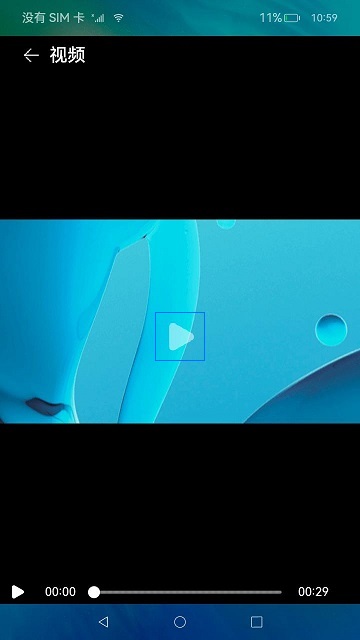
// VideoPlaySlider.ets
@Component
export struct VideoSlider {
@Consume isOpacity: boolean;
private controller: VideoController = new VideoController();
@Consume currentStringTime: string;
@Consume currentTime: number;
@Consume durationTime: number;
@Consume durationStringTime: string;
@Consume isPlay: boolean;
@Consume flag: boolean;
@Consume isLoading: boolean;
@Consume progressVal: number;
build() {
Row({ space: MARGIN_FONT_SIZE.FIRST_MARGIN }) {
…
Slider({
value: this.currentTime,
min: 0,
max: this.durationTime,
step: 1,
style: SliderStyle.OutSet
})
.blockColor(
r
(
′
a
p
p
.
c
o
l
o
r
.
w
h
i
t
e
′
)
)
.
w
i
d
t
h
(
S
T
R
I
N
G
P
E
R
C
E
N
T
.
S
L
I
D
E
R
W
I
T
H
)
.
t
r
a
c
k
C
o
l
o
r
(
C
o
l
o
r
.
G
r
a
y
)
.
s
e
l
e
c
t
e
d
C
o
l
o
r
(
r('app.color.white')) .width(STRING_PERCENT.SLIDER_WITH) .trackColor(Color.Gray) .selectedColor(
r(′app.color.white′)).width(STRINGPERCENT.SLIDERWITH).trackColor(Color.Gray).selectedColor(r(“app.color.white”))
.showSteps(true)
.showTips(true)
.trackThickness(this.isOpacity ? SMALL_TRACK_THICK_NESS : BIG_TRACK_THICK_NESS)
.onChange((value: number, mode: SliderChangeMode) => {
this.sliderOnchange(value, mode);
})
…
}
.opacity(this.isOpacity ? DEFAULT_OPACITY : 1)
…
}
…
}
在VideoController.ets中的视频控制和回调的相关方法。
// VideoControll.ets
export function changeSliderTime(value: number): string {
let second: number = value % COMMON_NUM_MINUTE;
let min: number = Number.parseInt((value / COMMON_NUM_MINUTE).toString());
let head = min < COMMON_NUM_DOUBLE ? ${ZERO_STR}${min} : min;
let end = second < COMMON_NUM_DOUBLE ? ${ZERO_STR}${second} : second;
let nowTime = ${head}${SPLIT}${end};
return nowTime;
}
在SimpleVideoPlay.ets播放界面,引用VideoPlayer子组件,并在视频播放页面使用堆叠容器,在视频播放画面中心堆叠控制、视频加载图标,效果如图所示:
网上学习资料一大堆,但如果学到的知识不成体系,遇到问题时只是浅尝辄止,不再深入研究,那么很难做到真正的技术提升。
需要这份系统化的资料的朋友,可以添加V获取:vip204888 (备注鸿蒙)

一个人可以走的很快,但一群人才能走的更远!不论你是正从事IT行业的老鸟或是对IT行业感兴趣的新人,都欢迎加入我们的的圈子(技术交流、学习资源、职场吐槽、大厂内推、面试辅导),让我们一起学习成长!
h
e
a
d
{head}
head{SPLIT}${end}`;
return nowTime;
}
在SimpleVideoPlay.ets播放界面,引用VideoPlayer子组件,并在视频播放页面使用堆叠容器,在视频播放画面中心堆叠控制、视频加载图标,效果如图所示:
网上学习资料一大堆,但如果学到的知识不成体系,遇到问题时只是浅尝辄止,不再深入研究,那么很难做到真正的技术提升。
需要这份系统化的资料的朋友,可以添加V获取:vip204888 (备注鸿蒙)
[外链图片转存中…(img-jPxLRdWY-1713315550865)]
一个人可以走的很快,但一群人才能走的更远!不论你是正从事IT行业的老鸟或是对IT行业感兴趣的新人,都欢迎加入我们的的圈子(技术交流、学习资源、职场吐槽、大厂内推、面试辅导),让我们一起学习成长!






















 760
760











 被折叠的 条评论
为什么被折叠?
被折叠的 条评论
为什么被折叠?








